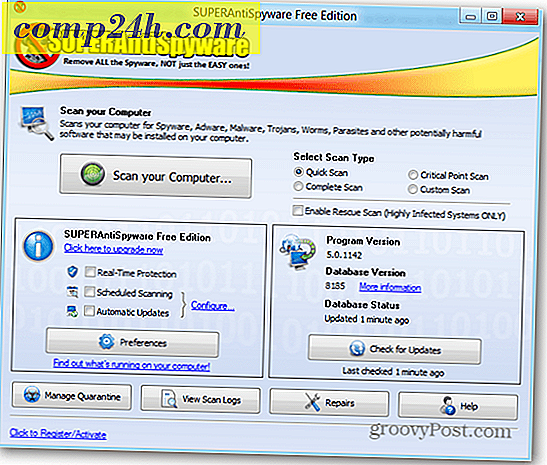Sådan bruger du Gmail som en gratis gruppechatklient
 Alle ved, at du kan bruge Google Voice til gratis konferenceopkald, men vidste du, at Gmail Chat-klienten har gruppechat indbygget i den? Det er korrekt, hvis du bruger Gmail-chat-klienten, kan du spinde op i en gruppechat-session og chatte med flere personer samtidig på bare et par sekunder. For mig (og holdet på ) blev denne funktion helt overset. Sikker på, jeg så telefonen og kameraknappen, men jeg savnede helt gruppen Chat-knappen, indtil MrGroove viste det for et par dage siden, da vi havde en -teamchat.
Alle ved, at du kan bruge Google Voice til gratis konferenceopkald, men vidste du, at Gmail Chat-klienten har gruppechat indbygget i den? Det er korrekt, hvis du bruger Gmail-chat-klienten, kan du spinde op i en gruppechat-session og chatte med flere personer samtidig på bare et par sekunder. For mig (og holdet på ) blev denne funktion helt overset. Sikker på, jeg så telefonen og kameraknappen, men jeg savnede helt gruppen Chat-knappen, indtil MrGroove viste det for et par dage siden, da vi havde en -teamchat.
Så, hvis du er formand for dine firmaer Part Planning Committee, læs videre for at se, hvordan du kan spinde op en groovy Group Chat session næste gang du planlægger noget på kontoret!
For at begynde at bruge gruppechat i Gmail, skal du blot klikke på knappen Tilføj folk øverst i chatboksen, mens du chatter med nogen. Skærmbilledet nedenfor er en visning af Gmail-chat i et pop-out-vindue. Du kan tilføje så mange kontakter som du gerne vil chatten, hvilket gør dette til en groov måde til tekstkonference.

Når du har tilføjet personen, vises de i chatten og kan høre eventuelle meddelelser, du sender. Bemærk, at du bliver slået ud af rekordchatten, når din 3. part kommer ind.

Denne funktion virker også i det normale gmail-vindue som vist på skærmbilledet nedenfor.

Konklusion
Gmail-gruppechat er en ofte ubrugt og overset funktion fra Googles e-mail-tjeneste. Takket være at lære om denne funktion kan jeg nu spam flere personer fra et enkelt vindue. Det er en sejr for alle !!!!
Har du en god GMAIL eller anden groovy Tech tip? Skyd os en email på tips@!


![Sådan opsættes OpenDNS på dit hjemmenetværk [Router Configuration]](http://comp24h.com/img/how/931/how-set-up-opendns-your-home-network.png)